O Fluxo de Caixa é o centro de controle para todas as movimentações financeiras da sua empresa. Ele oferece uma visão clara e em tempo real de todas as entradas e saídas, permitindo que você tome decisões rápidas e precisas. Veja como organizar o módulo:
Conheça as abas do Fluxo de Caixa
A tela do Fluxo de Caixa é dividida em duas abas principais, cada uma com uma função específica:
1. Aba Fluxo – Total:
- Mostra todos os lançamentos financeiros, incluindo receitas, despesas e comissões, sem restrição de data.
- Apresenta uma visão completa do seu histórico e futuro financeiro.
- Os “Big Numbers” são calculados com base em todos os lançamentos listados, considerando os filtros aplicados.
2. Aba Fluxo – Conciliado:
- Exibe apenas os lançamentos marcados como “Conciliado”, ou seja, aqueles que já foram verificados e confirmados.
- Representa seu histórico financeiro consolidado.
- Os “Big Numbers” consideram apenas os valores dos lançamentos conciliados.
Entenda os elementos de cada aba
Para facilitar sua navegação, todas as abas compartilham os seguintes elementos:
- Big Numbers: no topo da tela, você verá três indicadores principais, calculados com base nos filtros e na aba selecionada:
– Receitas: total de todas as entradas
– Despesas: total de todas as saídas.
– Saldo: resultado de receitas menos despesas. - Barra de filtros e busca: permite refinar a lista de transações exibidas usando critérios como tipo (receita/despesa), conta, status, data de vencimento, centro de custo, conta gerencial e outros.
- Tabela de lançamentos: lista detalhada de todas as transações, com as seguintes colunas:
– Data de vencimento
– Descrição
– Veículo (se associado)
– Valor (verde para receitas, vermelho para despesas)
– Status (Em aberto, Pago, Vencido, Conciliado, Estornado)
– Ações (ícones para editar, excluir, etc.)
Veja as ações disponíveis para gerenciar lançamentos
No fluxo de caixa, você pode realizar diversas ações, individualmente ou em lote:
- Marcar como Pago/Recebido:
- Altera o status do lançamento.
- Requer a indicação da conta onde a transação foi realizada para atualizar o saldo corretamente.
- Disponível para lançamentos com status “Em aberto” ou “Vencido”.
- Conciliar:
- Marca o lançamento como verificado contra o extrato bancário (essencial para a conciliação bancária).
- Disponível para lançamentos “Pagos” não conciliados.
- Vincular centro de custo/conta gerencial:
- Permite classificar o lançamento para análises e relatórios detalhados.
- Editar:
- Abre a tela de edição para ajustar os dados do lançamento.
- Disponível apenas se o lançamento não estiver conciliado. Se estiver conciliado, não será possível editar para manter a integridade do dado.
- Excluir:
- Remove o lançamento do sistema.
- Disponível apenas se o lançamento não estiver pago ou conciliado. Isso impede a exclusão de registros que já impactaram seu fluxo de caixa real.
- Estornar:
- Reverte um lançamento já pago ou conciliado. O sistema cria um novo lançamento para cancelar o efeito do original, mantendo um registro claro da operação.
- Disponível para lançamentos com status “Pago” ou “Conciliado”.
– Para estornar uma despesa: o sistema gera um novo lançamento com a descrição “Estorno de [Descrição Original]“. Após, o status do lançamento original é marcado como “Estornado”.
– Para estornar uma receita: o sistema gera um novo lançamento de despesa com a descrição “Estorno de [Descrição Original]“. Após, o status lançamento original é marcado como “Estornado”.
Atenção!
O sistema exibirá um pedido de confirmação, pois o estorno é uma ação com impacto direto na sua saúde financeira.
- Ações em massa:
- É possível selecionar vários lançamentos e aplicar ações como “Marcar como pago/recebido”, “Conciliar” ou “Vincular centro de custo/conta gerencial” de uma só vez.
Se ainda tiver dúvidas, fale com o nosso Atendimento.